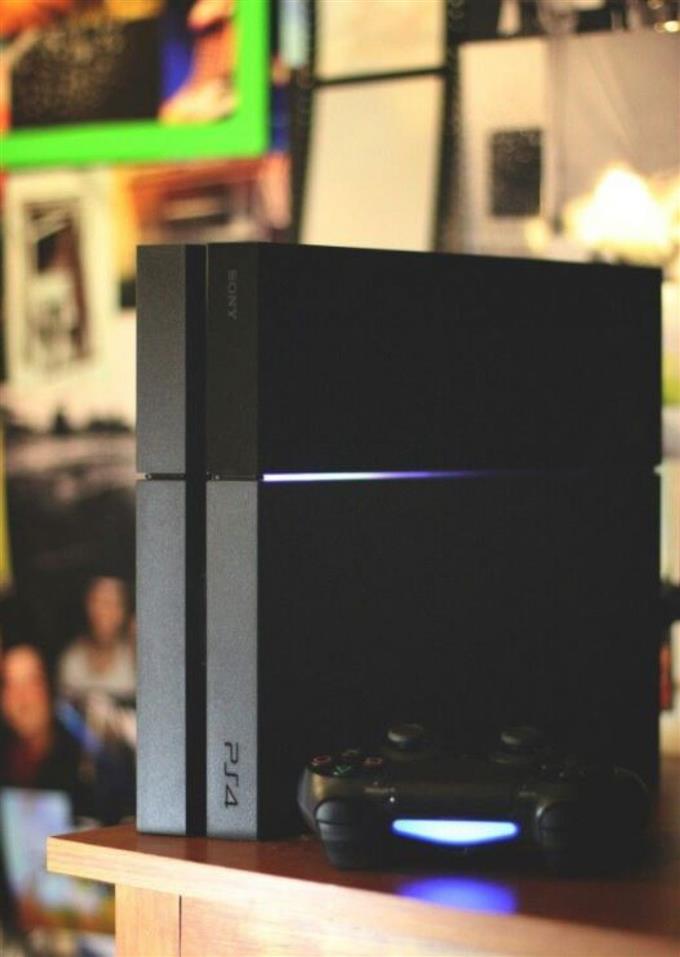Jednym z typowych błędów, na jakie napotyka wielu graczy na PS4, jest błąd CE-34878-0. Jeśli szukasz rozwiązania tego problemu, ten artykuł może być pomocny. Dowiedz się, jakie są przyczyny tego problemu i jak najlepiej go rozwiązać poniżej.
Przyczyny błędu PS4 CE-34878-0
Błąd CE-34878-0 może wystąpić z powodu wielu czynników. Przez większość czasu ten błąd jest spowodowany uszkodzonym dyskiem twardym lub dyskiem twardym, ale może również pojawiać się losowo w niektórych innych sytuacjach. Omówmy każdy z powodów tego problemu.
Nieaktualne lub uszkodzone oprogramowanie PS4.
Wielu użytkowników PS4, którzy nie regularnie aktualizują oprogramowania wewnętrznego konsoli, otrzymało ten błąd. Niektóre nowe gry uruchamiają ten kod, jeśli oprogramowanie układowe nie jest aktualne. Jeśli grasz tylko na swoim PS4 offline, a teraz pojawia się błąd, chcesz podłączyć konsolę do Internetu i pobrać aktualizację oprogramowania bezpośrednio.
Uszkodzony, uszkodzony lub niekompatybilny dysk twardy (HDD).
Wiele zgłoszonych przypadków tego błędu wspominało, że dysk twardy został zmieniony lub wymieniony przed pojawieniem się problemu. W innych przypadkach uszkodzony może być również uszkodzony dysk twardy. Jeśli twój PS4 ma teraz nowy dysk twardy, możesz rozważyć ponowne użycie starego dysku twardego, aby sprawdzić, czy to rozwiąże problem. W przeciwnym razie rozwiąż problem z dyskiem twardym, aby upewnić się, że jest zgodny z PS4.
Usterka sieci.
W niektórych rzadkich przypadkach powolne lub przerywane połączenie sieciowe może spowodować awarię systemu PS4 i wyświetlić błąd. Powinieneś spróbować sprawdzić, czy na Twoim końcu występuje jakiś problem z siecią lub problem z serwerem w usługach PlayStation.
Inne problemy ze sprzętem.
Poza uszkodzonym dyskiem twardym błąd może również spowodować inne uszkodzenie sprzętu. W zależności od stanu PS4 błąd może być oznaką wciąż nieznanego problemu ze sprzętem lub może być wynikiem całkowitego awarii systemu.
Rozwiązania naprawić błąd PS4 CE-34878-0
Naprawianie błędu PS4 CE-34878-0 jest zwykle łatwe dla wielu graczy, więc mamy nadzieję, że twój będzie taki sam. Dowiedz się, co musisz zrobić, aby rozwiązać ten problem, postępując zgodnie z kolejnością rozwiązań.
- Uruchom ponownie PS4.
Jeśli przyczyna problemu z CE-34878-0 jest niewielka lub tymczasowa, ponowne uruchomienie konsoli może być łatwym rozwiązaniem.
Uruchom ponownie konsolę, najpierw robiąc to na kontrolerze. Alternatywnie możesz spróbować nacisnąć i przytrzymać przycisk zasilania z przodu, aby ponownie uruchomić system.
Jeśli nie reaguje, odłącz go od gniazdka ściennego lub listwy zasilającej i odczekaj około 1 minuty przed ponownym włączeniem.
- Zainstaluj aktualizacje gier i systemu.
Jeśli wystąpi błąd CE-34878-0, gdy próbujesz zagrać lub załadować tylko określoną grę, upewnij się, że instalujesz najnowszą aktualizację gry.
Pobieranie najnowszej aktualizacji gier i oprogramowania układowego konsoli powinno odbywać się automatycznie, jeśli system PS4 jest regularnie podłączony do Internetu. Gry z komponentem online zazwyczaj nie pozwalają na uruchomienie gry, jeśli się nie zaktualizujesz. To samo dotyczy sytuacji, gdy oprogramowanie systemowe nie jest aktualizowane.
Wszystko, co musisz zrobić, to zainstalować aktualizację.
Jeśli chcesz korzystać z konsoli tylko offline, możesz rozważyć aktualizację PS4 offline.
- Wyłącz funkcję rozpoznawania twarzy.
Jeśli konsola jest podłączona do kamery, spróbuj wyłączyć rozpoznawanie twarzy i ponownie uruchom PS4. Niektórzy użytkownicy uznali to rozwiązanie za skuteczne w naprawieniu tego błędu CE-34878-0.

- Ręcznie zmień ustawienia wyświetlania konsoli.
Niektórzy użytkownicy zgłosili, że ręczna zmiana rozdzielczości na inną niż ta, której używasz, rozwiązuje ten problem. Może to być spowodowane błędem w wyświetlaniu PS4.
Aby zmienić rozdzielczość PS4:
-Przejdź do ustawień
-Wybierz Dźwięk i ekran.
-Wybierz Ustawienia wyjścia wideo.
-Wybierz rozdzielczość.
-Wybierz preferowaną rozdzielczość.
Jeśli problem nie zniknie po zmianie rozdzielczości, możesz przywrócić domyślną rozdzielczość (zwykle 1080p).
- Rozwiązywanie problemów z dyskiem twardym.
Wiemy, że oryginalny dysk twardy wielu jednostek PS4 jest naprawdę ograniczony, biorąc pod uwagę ogromną przestrzeń instalacyjną wymaganą przez wiele gier. Jeśli niedawno zaktualizowałeś dysk twardy, ale zamiast tego napotkałeś CE-34878-0, spróbuj ponownie zainstalować oryginalny dysk twardy, aby sprawdzić, czy przyczyną jest nowy.
Po potwierdzeniu, że przyczyną problemu jest nowy dysk twardy, należy sformatować go zgodnie ze standardami FAT, FAT32 lub exFAT. Są to obsługiwane przez PS4.
Aby PS4 odczytało dysk twardy bez problemów, możesz sformatować go na konsoli. Upewnij się, że używasz kabla USB 3.0 (jeśli próbujesz podłączyć zewnętrzny dysk twardy), a nie standardowego, ale wolniejszego kabla USB.
Formatować:
-Przejdź do ustawień
-Wybierz urządzenia.
-Wybierz Urządzenia pamięci USB i wybierz zewnętrzny dysk twardy.
-Wybierz Formatuj jako pamięć rozszerzoną i dotknij X.
-Wybierz Dalej i dotknij X.
-Wybierz Format i dotknij X.
-Wybierz Tak i dotknij X.
-Wybierz OK i dotknij X.
- Odbuduj bazę danych konsoli.
Jeśli już sformatowałeś dysk twardy za pomocą PS4, ale błąd CE-34878-0 nadal pojawia się, następną rzeczą, którą chcesz zrobić, jest próba odbudowania bazy danych. Możesz to zrobić nawet, jeśli w ogóle nie zmieniłeś oryginalnego dysku twardego.
-Całkowicie wyłącz PS4.
-Po całkowitym wyłączeniu konsoli naciśnij i przytrzymaj przycisk zasilania na panelu przednim PS4, aż usłyszysz dwa sygnały dźwiękowe.
-Zwolnij przycisk zasilania po drugim sygnale, który powinien nastąpić około siedmiu sekund po pierwszym sygnale.
-Podłącz kontroler do konsoli za pomocą kabla USB, a następnie naciśnij przycisk PlayStation.
-W menu Tryb awaryjny wybierz Opcja 5 [Odbuduj bazę danych].
- Przywróć ustawienia oprogramowania układowego do wartości domyślnych (przywracanie ustawień fabrycznych).
Jeśli korzystasz z oryginalnego dysku twardego, ale błąd CE-34878-0 pojawia się podczas gry lub gdy próbujesz załadować system, spróbuj sprawdzić, czy możesz przywrócić ustawienia fabryczne konsoli. Istnieją dwa sposoby przywrócenia ustawień fabrycznych za pomocą menu Ustawienia lub w trybie awaryjnym.
Sugerujemy przejście zamiast tego w tryb awaryjny, podobnie jak w przypadku przebudowywania bazy danych, ale zamiast opcji 5 wybierz opcję Opcja 7 (Inicjalizacja PS4 / Ponowna instalacja oprogramowania systemowego).
Uzyskaj pomoc od Sony.
W niefortunnej sytuacji, gdy nie będziesz w stanie znaleźć rozwiązania tego problemu, skontaktuj się z Sony lub odwiedź ich lokalne centrum serwisowe w celu uzyskania pomocy.
Uzyskaj pomoc od nas.
Masz problemy z telefonem? Skontaktuj się z nami za pomocą tego formularza. Postaramy się pomóc. Tworzymy również filmy dla tych, którzy chcą postępować zgodnie z instrukcjami wizualnymi. Odwiedź nasz kanał Androidhow Youtube, aby uzyskać informacje na temat rozwiązywania problemów.